投影仪如何与电脑连接起来使用(投影仪连接电脑教程)
投影仪作为一种外接显示设备,能够将电脑中的内容放大投射到更大的屏幕上,广泛应用于会议、教学、娱乐等场景。本文将详细介绍投影仪连接电脑的多种方法,帮助您轻松实现完美的显示体验。

有线连接
HDMI连接
HDMI(高清晰度多媒体接口)是一种数字视频接口,可以传输高分辨率的视频和音频信号。如果您同时有支持HDMI接口的电脑和投影仪,则可以使用HDMI线材进行连接。
将HDMI线缆的一端连接到电脑的HDMI端口,另一端连接到投影仪的HDMI端口。
打开电脑和投影仪,选择正确的显示来源(HDMI)。
调节投影仪的位置和焦距,以获得清晰的画面。
VGA连接
VGA(视频图形阵列)是一种模拟视频接口,用于传输低分辨率的视频信号。如果您没有支持HDMI的设备,可以使用VGA线缆进行连接。
将VGA线缆的一端连接到电脑的VGA端口,另一端连接到投影仪的VGA端口。
需要使用音频线缆将电脑的音频输出端口连接到投影仪的音频输入端口,以传输声音。
打开电脑和投影仪,选择正确的显示来源(VGA)。
调节投影仪的位置和焦距,以获得清晰的画面。
无线连接
Wi-Fi连接
部分投影仪支持Wi-Fi无线连接,无需使用线缆即可连接电脑。需要确保电脑和投影仪都连接到同一个Wi-Fi网络。
在电脑上下载投影仪提供的连接工具软件。
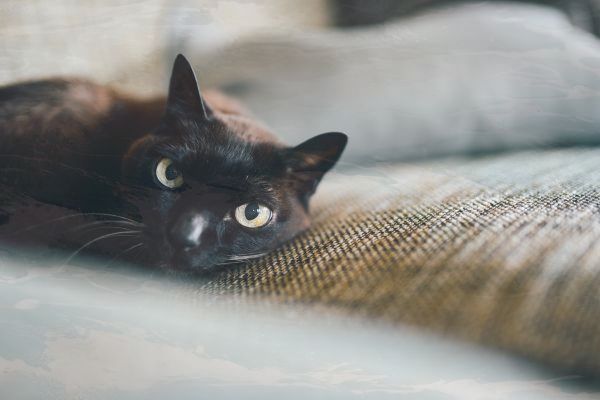
运行软件,搜索可用的投影仪,并选择您的投影仪。
输入投影仪的密码进行连接。
可以在软件中进行无线投影和控制操作。
蓝牙连接
某些投影仪还支持蓝牙无线连接。与Wi-Fi连接类似,需要将电脑和投影仪配对连接。
在电脑上启用蓝牙功能。
搜索可用的蓝牙设备,并选择您的投影仪。
输入投影仪的配对码进行连接。
可以通过蓝牙投影仪传输音频和视频信号。
其他方式
USB连接
少数投影仪通过USB端口连接电脑。此方法仅传输视频信号,需要使用单独的音频线缆传输声音。
MHL连接
MHL(移动高清连接)是一种连接智能手机或平板电脑到投影仪的标准。需要确保您的设备和投影仪都支持MHL功能。
热门问答
投影仪无法连接电脑怎么办?

检查连接线缆是否连接牢固。
确保电脑和投影仪都已打开。
选择正确的显示来源(HDMI、VGA等)。
尝试重启电脑和投影仪。
投影画面失真或有噪声怎么办?
调整投影仪的位置和焦距,以获得清晰的画面。
检查连接线缆是否有损坏。
更新电脑和投影仪的驱动程序。
投影画面无声音怎么办?
检查是否有使用音频线缆连接投影仪和电脑。
调整投影仪的音频输出设置。
确保电脑的声音输出已设为投影仪。
投影仪无法无线连接怎么办?
确保电脑和投影仪连接到同一个Wi-Fi网络。
检查投影仪的无线功能是否已启用。
尝试重启电脑和投影仪。

